Görev yöneticileri birçoğumuz için önemli araçlardır, ancak sevmediğimiz ya da kullanabileceğimiz bir ya da daha fazla özellik olsa bile, belirli bir sisteme kilitlenmiş hissetmek çok kolaydır. Google Görevler Porter, görev verilerinizi az sayıda hizmet arasında almayı ve vermeyi kolaylaştıran ücretsiz bir Web uygulamasıdır ve çoğu kullanıcının geçiş yapmasını çok daha kolay hale getirmelidir. İşte nasıl kullanılacağı:
- Tarayıcınızı Google Tasks Porter'a yönlendirin.
- İlk kullandığınızda, birkaç tıklama alan Google hesabınıza erişme izni vermeniz gerekir. (Birden fazla Görev listesine sahip birden fazla Google hesabı kullanıyorsanız, her birini ayrı ayrı onaylamanız gerekir.)
- Dışa aktarmaya başlamak için anlık görüntü almanız gerekir. Soldaki büyük düğmeyi tıkladığınızda kısa bir süre sonra bu listeden yalnızca birini içermesi gereken anlık fotoğrafların bir listesini görmelisiniz.
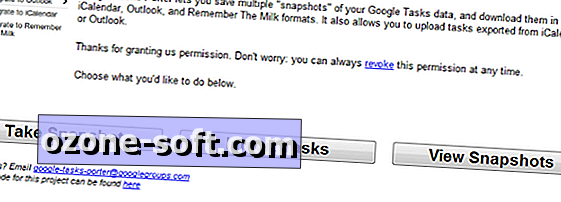
- Anlık görüntü bilgisinin altındaki uygun bağlantıya tıklayarak HTML, iCal, Outlook ve Milk formatlarını aktarabilirsiniz.
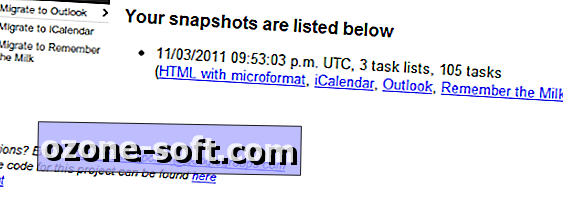
- Her görev yöneticisinin kendi içe aktarma aracı vardır, ancak tek yapmanız gereken onu yeni oluşturduğunuz dosyaya yönlendirmektir. Özellikle uzun bir listeniz varsa biraz zaman alabilir, ancak iyi çalışması gerekir.
- Öğeleri Google Görevlerine aktarmaya başlamak için, ana ekrandaki büyük Görevleri Al düğmesini tıklamanız yeterlidir.
- İçe aktarma ekranından, yeni liste için bir ad oluşturmanız ve Outlook veya iCal'dan içe aktarmak için bir dosya seçmeniz gerekir. Elbette, Google Tasks Porter'ın kullanacağı dosyayı oluşturmak için bu programlardan biri için dışa aktarma aracını kullanmanız gerekir. Başladıktan sonra, yeni Google Görevler listenizin oluşturulması kısa bir süre almalıdır.
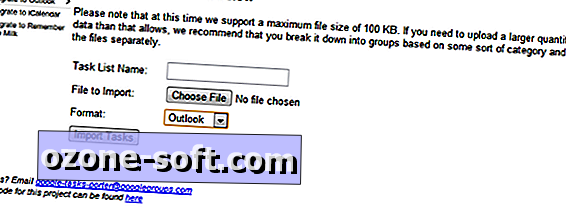
- Bu kadar! Bu, yeni bir görev yöneticisine yapılacaklar listenizi manuel olarak yeniden oluşturmak zorunda kalmadan bir girdap vermek istiyorsanız, hayatı sizin için kolaylaştırması gereken oldukça basit ve anlaşılır bir araçtır.
Bahşiş için Guiding Tech'e teşekkürler!
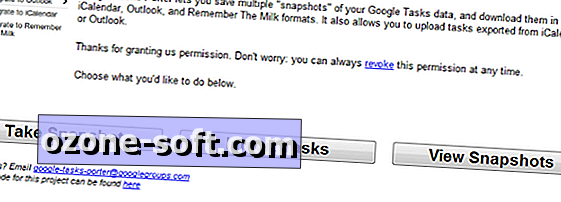
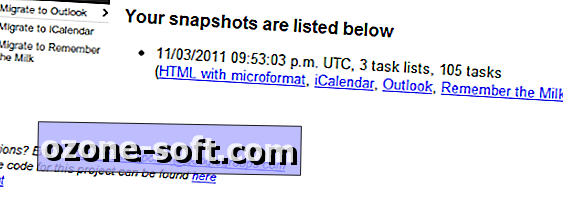
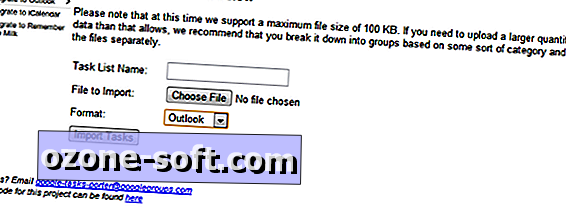













Yorumunuzu Bırakın